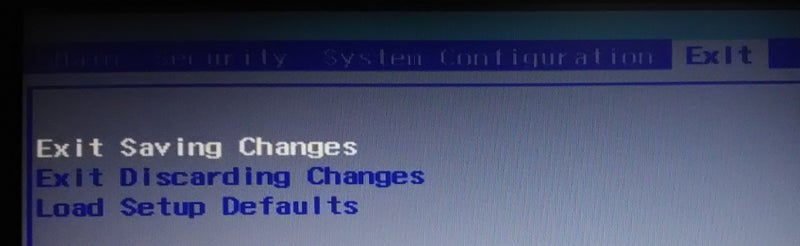昨日、ついにパソコンが届きましたよー!
今回はHPのパソコンです。
箱が思ったより小さくて、無駄な装飾がないのがいいですね。
HP 15-db0000です。
この機種はCPUが色々選べるんですが、今回はRyzen 3 2200Uのモデルにしました。
Ryzen 3 2200Uは2コア4スレッド。
メモリは増設して8GBにしています。
でもホントはね、Ryzen 5のモデルがよかったんです。
しかし! CPUをRyzen5にするとSSD 256GBのモデルしかないんですよね。
SSDのほうがアクセスが速いのはわかっていますが・・・いまでも遅いパソコンには慣れっこだし、なにより動画編集をしたいのでストレージは多いほうがいい。
というわけで、HDD 1TBのモデルをチョイスしました。
2コアだし、どうかなあと思っていましたが、案外キビキビ動きます。
動画編集ソフトとしてMovie Studio 16を入れてみましたが、フルHDのプレビューも普通に見えるので、まったく問題なし。
前のパソコンはPower Director 8でしたが、フルHDのなんの加工もしていない映像でもちょっともたつく事がありましたし、トランジションとか文字のエフェクトなんかをいれてるとほぼコマ送り状態でしたからね。
このパソコンではそういうことはなさそうなので、それだけでもう大満足です(笑)
ただ、
①タッチパッドの詳細な設定画面が見つからない
②ファンクションキーが特殊
③カーソルキーが小さいのでついつい押し間違える
という3点はちょっと気に入らないところです。
では、個別にみていきましょう。
①タッチパッドの詳細な設定画面が見つからない
僕は通常、マウスを使うためパソコンのタッチパッドは使いません。
タッチパッドはタイピングのときについつい手が触れてしまって、マウスカーソルが思っていないところに飛んで行ってしまったりするのであんまり好きじゃないんです。
だから、マウスを接続したらタッチパッドをOFFにしたいのですが、設定が見つかりません。
通常、マウスの設定のタブのところに出ているはずなんですが、無いんですよ・・・。
USBマウスをつけてもタッチパッドをOFFにできない。
これはちょっと嫌だなぁ。
②ファンクションキーが特殊
ノートパソコンのファンクションキーって、画面の明るさの設定とかボリュームの設定変更とかができるようになっていますよね。
通常はFnキーと組み合わせで画面が明るくなったりします。
ところが、この機種(HP 15-db0000)では、Fnキーを併用しないで明るさ調整やボリューム調整になるのです。
だから、テキスト検索でF3を押したら明るさが変わったり、カタカナの変換でF7を押したらボリュームが小さくなったりします。
これは使いにくい。
ただ、BIOSの設定で変更することができます。
まず、起動時にESCキーを押します。
画面に起動メニューが出てくるので、F10を押します。
BIOSの画面になったらカーソルの→を押して"System Configuration"を選択します。
ここで"Action Keys Mode"のところにカーソルをもっていき、ENTERを押します。
"Disable"を選択してENTERを押します。
"Exit"タブに移動して、"Exit Saving Changes"を選択してENTERを押します。
"Yes"を選択してENTERをおします。
これで大丈夫、普通のファンクションキーの動きになります。
明るさを変えたり、ボリュームを変えたいときはFnキーと一緒に押せばOK。
いやー、使いやすくなりました。
③カーソルキーが小さいのでついつい押し間違える
これはもうどうしようもないんですが、カーソルキーが小さいんですよ。
こんな感じ。
この写真だとわかりにくいかな?
とにかく、普通のキーの半分くらいの大きさなので、小さすぎて上だか下だかよくわからんのです。
いえ、ちゃんと落ち着いて押せば間違えることはないんですけども、普段通りにタイピングしているとどうしても間違える。
とまあ、この3点はちょっと不満ですかね。
それ以外については文句なし。
前のパソコンに比べてとても速いし、なかなかお買い得じゃないでしょうか。